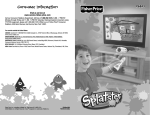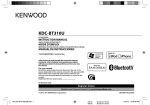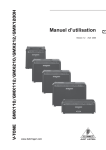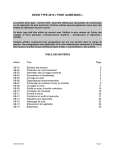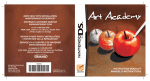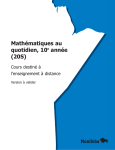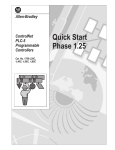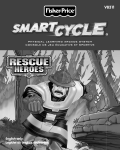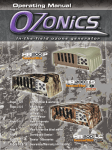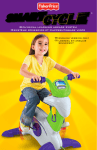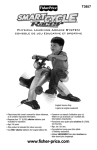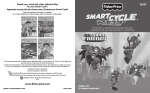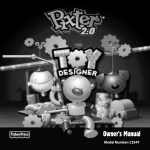Download Consumer Information Renseignements pour les consommateurs
Transcript
Consumer Information Renseignements pour les consommateurs ICES-003 • This Class B digital apparatus complies with Canadian ICES-003. • Operation is subject to the following two conditions: (1) this device may not cause harmful interference and (2) this device must accept any interference received, including interference that may cause undesired operation. NMB-003 • Cet appareil numérique de la classe B est conforme à la norme NMB-003 du Canada. • L’utilisation de ce dispositif est autorisée seulement aux conditions suivantes : (1) il ne doit pas produire de brouillage et (2) l’utilisateur du dispositif doit être prêt à accepter tout brouillage radioélectrique reçu, même si ce brouillage est susceptible de compromettre le fonctionnement du dispositif. • Protect the environment by not disposing of this product with household waste (2002/96/EC). Check your local authority for recycling advice and facilities (Europe only). • Protéger l'environnement en ne jetant pas ce produit avec les ordures ménagères (2002/96/ EC). Consulter la municipalité pour obtenir des conseils sur le recyclage et connaître les centres de dépôt de la région (en Europe seulement). Questions? 1-800-432-5437. Mattel Canada Inc., 6155 Freemont Blvd., Mississauga, Ontario L5R 3W2; www.service.mattel.com. Fisher Price, Inc., a subsidiary of Mattel, Inc., East Aurora, NY 14052 U.S.A. ©2009 Mattel, Inc. All Rights Reserved. ® and ™ designate U.S. trademarks of Mattel, Inc. Fisher Price, Inc., une filiale de Mattel, Inc., East Aurora, NY 14052 É.-U. ©2009 Mattel, Inc. Tous droits réservés. ® et ™ désignent des marques de Mattel, Inc. aux É.-U. PRINTED IN CHINA/IMPRIMÉ EN CHINE P6843pr-0820 P6843 A Whole "Mess" of Creative Fun & Games! Des jeux amusants, créatifs et sans dégâts! Get creative in eight different splat art studios, each with themed drawing tools (like stencils and stampers), crazy brushes (draw with spaghetti; paint with whipped cream!), backgrounds (step into the science lab or swamp) and more! Plus, you can mix ‘n match studio tools for a whole mess of creative fun, and save and print your creations, too! Fais preuve d'imagination en utilisant les huit studios d'art contenant des accessoires de dessin (dont des pochoirs et des tampons), des pinceaux rigolos (pour dessiner avec des spaghettis et peindre avec de la crème fouettée!), des décors (pour entrer dans un laboratoire ou un marécage) et bien plus encore! Tu peux aussi combiner les accessoires pour réaliser des créations amusantes, les sauvegarder et les imprimer! Consumer Information Renseignements pour les consommateurs NOTICE ABOUT EPILEPSY AND SEIZURES PLEASE READ THIS NOTICE BEFORE YOU OR YOUR CHILD USE ANY VIDEO GAME. AVERTISSEMENT CONCERNANT LES RISQUES D'ÉPILEPSIE - LISEZ CET AVERTISSEMENT AVANT QUE VOUS OU VOTRE ENFANT N'UTILISIEZ DES JEUX VIDÉO. A very small portion of the population has a condition, which may cause a momentary loss of consciousness when viewing certain kinds of flashing lights or patterns that are commonly present in our daily environment. This condition may cause seizures while watching some kinds of television pictures or playing certain video games. Players who have not had any previous seizures may nonetheless have an undetected epileptic condition. Pour un très faible pourcentage de personnes, l'exposition à certaines lumières ou motifs clignotants que l'on retrouve dans notre environnement quotidien risque de provoquer une crise d'épilepsie ou une perte de connaissance momentanée. Ces personnes s'exposent à des crises lorsqu'elles regardent certaines images télévisées ou qu'elles jouent à certains jeux vidéo, alors même qu'elles n'ont pas d'antécédent médical ou n'ont jamais été sujettes elles-mêmes à des crises d’épilepsie. If you or anyone in your family has experienced symptoms linked to an epileptic condition (e.g. a seizure or loss of awareness), consult your physician before playing video games. We recommend that parents observe their children while they play video games. If you or your child experience any of the following symptoms such as dizziness, altered vision, eye or muscle twitching, involuntary movements, loss of awareness, disorientation or convulsions, DISCONTINUE USE IMMEDIATELY and consult your physician. Si vous ou un membre de votre famille avez ressenti des symptômes liés à l'épilepsie (crise ou perte de conscience), consultez votre médecin avant toute utilisation d'un jeu vidéo. Il est conseillé aux parents de surveiller leurs enfants lorsqu'ils jouent à des jeux vidéo. Si vous ou votre enfant présentez un des symptômes suivants : vertiges, troubles de la vision, contractions des yeux ou des muscles, mouvements involontaires, pertes de conscience, troubles de l'orientation ou convulsions, il faut CESSER IMMÉDIATEMENT de jouer et consulter un médecin. Additionally, please follow these precautions whenever playing a video game: • Do not sit or stand too close to the television screen. Play as far back from the screen as possible. De plus, veuillez prendre les précautions suivantes à chaque fois que vous utilisez un jeu vidéo : • Do not play if you are tired or need sleep. • Ne vous placez pas trop proche du téléviseur. Jouez le plus loin possible de l'écran. • Always play in a well lit room. • Be sure to take a 10-15 minute break every hour while playing. • Évitez de jouer si vous êtes fatigué ou si vous manquez de sommeil. • Jouez dans une pièce bien éclairée. • Faites des pauses de 10 à 15 minutes toutes les heures. TV not included. Image clarity may vary from photo depiction. Le téléviseur n'est pas inclus. La clarté de l'image peut varier par rapport à l'illustration. 2 3 Features Care • Wipe this product with a clean cloth dampened with a mild soap and water solution. Do not immerse this product. • This product has no consumer serviceable parts. Do not take this product apart. Notes • Please keep this instruction sheet for future reference, as it contains important information. • Adult assembly is required for battery installation and setup. • Requires four “AA” (LR6) and three “AAA” (LR03) alkaline batteries (not included) for operation. • Tool required for battery installation: Phillips screwdriver (not included). Remote Storage Rangement pour la télécommande Entretien • Nettoyer le produit avec un chiffon propre légèrement imbibé d'eau savonneuse. Ne pas immerger le produit dans l'eau. • Ce produit ne contient aucune pièce qui peut être réparée par l'utilisateur. Ne pas démonter le produit. Remarques • Conserver ce mode d'emploi pour s'y référer en cas de besoin car il contient des informations importantes. • Assemblage par un adulte requis pour installer les piles et le produit. • Fonctionne avec quatre piles alcalines AA (LR6) et trois piles alcalines AAA (LR03), non fournies. • Outil nécessaire pour installer les piles : un tournevis cruciforme (non fourni). Fonctions Base Cable USB Port (on back) Câble du module Port USB (à l'arrière) Save Button Receiving Sensor Bouton de sauvegarde Capteur de réception Power Switch Power L.E.D. Voyant de fonctionnement Interrupteur Base Module Interrupteur : Glisser le bouton pour allumer ou éteindre le module. Power Switch - Slide to turn power ON or OFF. Power L.E.D. - Lights when power is ON. The L.E.D. flashes to indicate there is communication between the base and the wireless controller. Voyant de fonctionnement : S'allume lorsque le module est en marche. Le voyant clignote lorsque la communication est établie entre le module et la télécommande. Base Cable - Plugs into your TV. Câble du module : Se branche sur le téléviseur. Save Button - Press to save your artwork on a USB flash drive (not included and sold separately). Bouton de sauvegarde : Appuyer pour sauvegarder une création sur une clé USB (vendue séparément). USB Port (on back) - Insert a USB flash (not included and sold separately) into the port to save your artwork. Port USB (à l'arrière) : Insérer une clé USB (vendue séparément) dans le port USB pour sauvegarder une création. Receiving Sensor - Picks up a signal from the wireless controller. For best results, make sure the wireless controller is aligned with the sensor. 4 Capteur de réception : Reçoit le signal de la télécommande sans fil. Pour de meilleurs résultats, s'assurer que la télécommande sans fil est alignée avec le capteur. 5 Battery Installation Transmitting Tip Extrémité émettrice Power Switch (on back) Interrupteur (à l'arrière) Selection Button Bouton de sélection Power L.E.D. Voyant de fonctionnement Menu Button Bouton menu Installation des piles Note: We recommend using alkaline batteries for longer battery life. If the base/wireless controller begin to operate erratically, you may need to reset the electronics. Slide the power switch off and then back on. Remarque : Il est recommandé d'utiliser des piles alcalines car elles durent plus longtemps. Si le module ou la télécommande ne fonctionne pas correctement, il peut être nécessaire de réinitialiser le système électronique. Pour ce faire, mettre l'interrupteur à ARRÊT puis le remettre à MARCHE. 1,5V x 3 “AAA” (LR03) 1,5V x 4 “AA” (LR6) Wrist Strap Wireless Controller Télécommande sans fil Dragonne Interrupteur (à l'arrière) : Glisser l'interrupteur pour allumer ou éteindre la télécommande. Power Switch (on back) - Slide to turn power ON or OFF. Power L.E.D. - Lights when power is ON. Voyant de fonctionnement : S'allume lorsque la télécommande est en marche. Transmitting Tip - Sends a signal to the sensor on the base. Extrémité émettrice : Envoie un signal au capteur du module. Selection Button - Press to make on-screen selections. Press and hold when drawing, painting or spraying in the studios. Bouton de sélection : Appuyer pour faire des sélections à l'écran. Appuyer et maintenir le bouton en dessinant, peinturant ou vaporisant dans les studios. Menu Button - Press to access the main menu. Wrist Strap - Always wear the wrist strap when using the wireless controller. Bouton menu : Appuyer pour accéder au menu principal. Dragonne : Toujours mettre la dragonne autour du poignet en utilisant la télécommande sans fil. 6 Base • Locate the battery compartment on the bottom of the base. • Loosen the screws in the battery compartment door, and remove the door. • Insert four “AA” (LR6) alkaline batteries. • Replace the battery compartment door and tighten the screws. Do not over-tighten. • When function is slow or stops or you see a low battery indicator on your TV screen, it’s time for an adult to change the batteries in the base. Wireless Controller • Locate the battery compartment on the end of the wireless controller. • Loosen the screw in the battery compartment door, and remove the door. • Insert three “AAA” (LR03) alkaline batteries. • Replace the battery compartment door and tighten the screw. Do not over-tighten. • When function is slow or stops or you see a low battery indicator on your TV screen, it’s time for an adult to change the batteries in the wireless controller. Module • Repérer le compartiment des piles situé sous le module. • Desserrer les vis du compartiment des piles et enlever le couvercle. • Insérer quatre piles alcalines AA (LR6). • Remettre le couvercle et serrer les vis. Ne pas trop serrer. • Lorsque le module ne fonctionne pas correctement ou s'arrête, ou lorsque le symbole indiquant que les piles sont faibles s'affiche à l'écran du téléviseur, il est temps pour un adulte de changer les piles. Télécommande sans fil • Repérer le compartiment des piles situé sous la télécommande. • Desserrer la vis du compartiment des piles et enlever le couvercle. • Insérer trois piles alcalines AAA (LR03). • Remettre le couvercle et serrer la vis. Ne pas trop serrer. • Lorsque la télécommande ne fonctionne pas correctement ou s'arrête, ou lorsque le symbole indiquant que les piles sont faibles s'affiche à l'écran du téléviseur, il est temps pour un adulte de changer les piles. 7 Battery Safety Information Mises en garde au sujet des piles Lors de circonstances exceptionnelles, des substances liquides peuvent s'écouler des piles et provoquer des brûlures chimiques ou endommager le produit. Pour éviter que les piles ne coulent : • Ne pas mélanger des piles usées avec des piles neuves ou différents types de piles : alcalines, standard (carbone-zinc) ou rechargeables (nickel-cadmium). • Insérer les piles dans le sens indiqué à l'intérieur du compartiment. • Enlever les piles lorsque le produit n'est pas utilisé pendant une longue période. Ne jamais laisser des piles usées dans le produit. Jeter les piles usées dans un conteneur réservé à cet usage. Ne pas jeter ce produit au feu. Les piles incluses pourraient exploser ou couler. • Ne jamais court-circuiter les bornes des piles. • Utiliser uniquement des piles de même type ou de type équivalent, comme conseillé. • Ne pas recharger des piles non rechargeables. • Les piles rechargeables doivent être retirées du produit avant la charge. • En cas d'utilisation de piles rechargeables, celles-ci ne doivent être chargées que sous la surveillance d'un adulte. In exceptional circumstances, batteries may leak fluids that can cause a chemical burn injury or ruin your product. To avoid battery leakage: • Do not mix old and new batteries or batteries of different types: alkaline, standard (carbon-zinc) or rechargeable (nickel-cadmium). • Insert batteries as indicated inside the battery compartment. • Remove batteries during long periods of non-use. Always remove exhausted batteries from the product. Dispose of batteries safely. Do not dispose of product in a fire. The batteries inside may explode or leak. • Never short-circuit the battery terminals. • Use only batteries of the same or equivalent type, as recommended. • Do not charge non-rechargeable batteries. • Remove rechargeable batteries from the product before charging. • If removable, rechargeable batteries are used, they are only to be charged under adult supervision. 8 Connecting to Your TV Connexion au téléviseur IMPORTANT! Le téléviseur, le magnétoscope ou le lecteur DVD doivent être munis de prises d'entrée audio et vidéo. • Repérer le câble du module. • Brancher les fiches audio-vidéo dans les prises de couleur correspondante du téléviseur, du magnétoscope ou du lecteur DVD (jaune pour entrée vidéo, blanc pour entrée audio). Remarque : Une illustration indiquant comment brancher le module à un téléviseur ou à un téléviseur avec magnétoscope/ lecteur DVD est incluse. Se référer à la page 27. INPUT ENTRÉE White Blanc AUDIO IN ENTRÉE AUDIO LEFT GAUCHE VIDEO IN ENTRÉE VIDÉO Yellow Jaune IMPORTANT! Your TV, VCR or DVD player must have audio and video input jacks. • Locate the cable on the base. • Plug the audio-video pins into the matching colored input jacks on your TV, VCR or DVD player (Yellow for Video In, White for Audio In). Hint: We've included a detailed illustration to show how to connect the base to a TV or TV/ VCR/DVD. Please see page 27. 9 • Placer le module de façon qu'il soit centré devant le téléviseur. • Allumer le téléviseur, le magnétoscope ou le lecteur DVD. • Mettre l'interrupteur du module à la position MARCHE. • Pour voir l'image sur l'écran du téléviseur, régler le téléviseur, le magnétoscope ou le lecteur DVD sur ENTRÉE ou ENTRÉE VIDÉO. • Mettre l'interrupteur de la télécommande à la position MARCHE. • L'enfant doit se tenir à une distance d'environ 1,2 m à 1,5 m (4 à 5 pi) du téléviseur. • Bouger le capteur vers le haut ou vers le bas pour obtenir la portée maximale de la télécommande. • La lumière vive du soleil ou la lumière incandescente peut réduire la portée entre la télécommande et le module. Diminuer légèrement l'intensité de la lumière dans la pièce au besoin. 1,2m – 1,5m (4'-5') • Position the base so that it is centered in front of the TV. • Turn your TV, VCR or DVD player power ON. • Slide the power switch on the base to turn it ON. • To find the picture on your TV screen, set your TV’s, VCR’s or DVD player’s mode selector to INPUT or VIDEO IN. • Slide the power switch on the wireless controller ON. • Have your child stand 1,2m to 1,5m (4'-5') away from the TV. • Move the sensor up or down to get the best range for the wireless controller. • Bright sunlight or incandescent light may affect the range between the wireless controller and the base. Try dimming the light slightly in the room of use. Main Menu Spin Art Art circulaire Menu principal Catch the Colors Attrape les couleurs Monkey Munch Nourris les singes Face Maker Duck Wash Lave les canards Stencil Studio Création de visages Studio pochoirs Splat Café Café Flac 10 Swamp Land Silly Scientist Lab Party Zone Wall Art Ice Cream Shop Marécage Labo du scientifique fou Zone de célébration Art mural Comptoir laitier Splat Art Studios • Choose from eight studios: Face Maker Face Maker, Splat Café, Swamp Land, Silly Scientist Lab, Party Zone, Wall Art, Ice Cream Shop or Stencil Studio. Studios d'art • Choix de huit studios : Création de visages, Café Flac, Marécage, Labo du scientifique fou, Zone de célébration, Art mural, Comptoir laitier ou Studio pochoirs. Splat Arcade Games • Choose from three games with five levels of play! - Duck Wash - Ready, aim, spray & splat! Wash the paint-dirtied ducks squeaky clean, arcade-style! - Monkey Munch - There are 10 hungry monkeys that will eat anything you throw, but a miss sure makes a mess! - Catch the Colors - The colors have escaped from their paintings! You’ll have to think and move fast to catch them! Jeux d'arcade • Choix de trois jeux avec cinq niveaux de jeu! - Lave les canards : prépare-toi, vise, vaporise et flac! Tu dois enlever la peinture qui recouvre les canards! - Nourris les singes : les 10 singes mangent tout ce que tu leur lances, mais ne les manque pas afin d'éviter les dégâts! - Attrape les couleurs : les couleurs ont quitté les peintures! Tu dois penser et agir rapidement pour les attraper! Spin Art • Choose from any of 10 colors to create awesome spin art! Art circulaire • Choisis parmi les 10 couleurs pour créer une oeuvre d'art circulaire! 11 Studios Studios Stamper Tampon Color Palette Palette de couleurs • Press and hold the selection button on the wireless controller while drawing on screen. • From the main menu, point the wireless controller at the studio you'd like to go to. • Press the selection button on the wireless controller to choose the studio. • Point the wireless reless controller at the color palette icon in each studio to choose a color. • Press the selection button on the wireless controller. • Point the wireless controller at the color you would like to use. Then, press the selection button to choose the color. • Dans le menu principal, dirige la télécommande vers le studio dans lequel tu veux aller. • Appuie sur le bouton de sélection de la télécommande pour sélectionner le studio. • Dirige la télécom télécommande vers la palette de couleurs d'un studio pour sélectionner une couleur. • Appuie sur le bouton de sélection de la télécommande. • Dirige la télécommande vers la couleur que tu désires utiliser. Puis, appuie sur le bouton de sélection pour choisir la couleur. • Point nt the wireless controller at the stamper icon in each studio to choose a stamp. Press the selection button on the wireless controller. • Point the wireless controller at the stamper you would like to use. Then, press the selection button to choose the stamper. Hint: Each studio has it's own stampers or click on the arrows to choose stampers from other studios! • Appuie et maintiens le bouton de sélection de la télécommande tout en dessinant à l'écran. • Dirige la télécommande vers le tampon d'un studio pour sélectionner une image. Appuie sur le bouton de sélection de la télécommande. • Dirige la télécommande vers le tampon que tu désires utiliser. Puis, appuie sur le bouton de sélection pour choisir le tampon. Remarque : Chaque studio contient des tampons différents. Tu peux cliquer sur les flèches pour choisir des tampons dans les autres studios! • Release the selection button and shake the wireless controller towards the TV to “splat” paint on your picture! • Relâche le bouton de sélection et secoue la télécommande en direction du téléviseur pour asperger de la peinture sur ton dessin! 12 13 Brushes Pinceaux • Point the wireless controller at the screen and press the selection button to add it to your picture. You can also shake the wireless controller towards the TV to “splat” a larger version of the stamp onto your picture. • Point the wireless controller at the brushes icon to choose a special effect. Press the selection button on the wireless controller. • Point the wireless controller at the effect you would like to use. Then, press the selection button to choose the effect. Hint: Each studio has it's own special effects or point the wireless controller at the arrows and then press the selection button to choose special effects from other studios! • Dirige la télécommande vers l'écran et appuie sur le bouton de sélection pour l'ajouter dans ton dessin. Tu peux aussi secouer la télécommande en direction du téléviseur pour ajouter une version plus grande du tampon dans ton dessin. Stencils Pochoirs • Point the wireless controller at the screen and press and hold the selection button to paint on your picture. You can also shake the wireless controller towards the TV to “splat” a special effect on the picture. • Point the wireless controller at the stencils icon to choose a stencil. Press the selection button on the wireless controller. Hint: The stencils icon replaces the brushes icon in the Stencil Studio only. • Point the wireless controller at the stencil you would like to use. Then, press the selection button to choose the stencil. • Dirige la télécommande vers l'écran, puis appuie et maintiens le bouton de sélection pour mettre de la peinture sur ton dessin. Tu peux aussi secouer la télécommande en direction du téléviseur pour ajouter un effet spécial à ton dessin. • Dirige g la télécommande vers le pochoir pour choisir un pochoir. Appuie sur le bouton de sélection de la télécommande. Remarque : L'icône du pochoir remplace l'icône du pinceau uniquement dans le Studio pochoirs. • Dirige la télécommande vers le pochoir que tu désires utiliser. Puis, appuie sur le bouton de sélection pour choisir ce pochoir. • Dirige la télécommande vers le pinceau pour choisir un effet spécial. Appuie sur le bouton de sélection de la télécommande. • Dirige la télécommande vers l'effet spécial que tu désires utiliser. Puis, appuie sur le bouton de sélection pour choisir l'effet désiré. Remarque : Chaque studio contient des effets spéciaux différents. Tu peux diriger la télécommande vers les flèches et appuyer sur le bouton de sélection pour choisir des effets spéciaux dans les autres studios! 14 15 Arcade Games Jeux d'arcade Erase Effacer • Press and hold the selection button on the wireless controller while rubbing over the stencil. Hint: You can also shake the wireless controller towards the TV to fill in the stencil faster! • When you are finished, point the wireless controller at the and press the selection button to remove the stencil and see your picture! • Appuie et maintiens le bouton de sélection de la télécommande tout en frottant le pochoir. Remarque : Tu peux aussi secouer la télécommande en direction du téléviseur pour remplir le pochoir plus rapidement! • Une fois que tu as terminé, dirige la télécommande vers et appuie sur le bouton de sélection pour retirer le pochoir et voir ton dessin! 16 nt th tthee wireless controller at the erase • Point in any studio to erase your icon picture and start over. Press the selection button on the wireless controller. Hint: You can save your picture before you erase it. See the Saving Pictures section on page 23. • Choose from three arcade games, each with five levels of fun! • Point the wireless controller at the arcade game you would like to play on the main menu. • Press the selection button on the wireless controller to choose the game. • Dirige la té ttélécommande lé vers l'icône effacer dans n'importe quel studio si tu veux effacer ton dessin et recommencer. Appuie sur le bouton de sélection de la télécommande. Remarque : Tu peux sauvegarder ton dessin avant de l'effacer. Consulte la section «Sauvegarde tes dessins» à la page 23. • Tu as le choix entre trois jeux d'arcade avec cinq niveaux de jeu chacun! • Dirige la télécommande vers le jeu d'arcade désiré dans le menu principal. • Appuie sur le bouton de sélection de la télécommande pour sélectionner le jeu désiré. Duck Wash Wash the paint off all the paint-dirtied ducks • Point the wireless controller at the ducks as they swim by. Press and hold the selection button on the wireless controller to spray them. • You can also shake the wireless controller towards the TV to spray water at the ducks as they swim by. • Try to wash all 10 ducks! Lave les canards Enlève la peinture qui recouvre les canards • Dirige la télécommande vers les canards qui passent à l'écran. Appuie et maintiens le bouton de sélection de la télécommande pour les asperger. • Tu peux aussi secouer la télécommande en direction du téléviseur pour asperger les canards qui passent. • Essaie de laver les 10 canards! 17 • Donne un aliment différent aux singes à chaque niveau de jeu. Remarque : Essaie de donner à manger au singe qui se balance dans les niveaux 3 à 5, ce qui te permettra de nourrir les singes plus rapidement! • Wash a different color duck in every level. Hint: Try to wash the multi-colored duck in levels 3-5 to help you wash all the ducks faster! Feed the monkeys Help feed the monkeys! • Point the wireless controller at the monkeys when they jump up. Press the selection button on the wireless controller to feed them. Hint: You can also shake the wireless controller towards the TV to throw them bigger bunches of food. • Try to feed all 10 monkeys. • Tu dois laver un canard de couleur différente à chaque niveau. Remarque : Essaie de laver le canard multicolore dans les niveaux 3 à 5, ce qui te permettra de laver tous les canards plus rapidement! • Feed the monkeys a different food in every level. Hint: Try to feed the swinging monkey in levels 3-5 to feed the monkeys faster! Nourris les singes Aide à donner à manger aux singes! • Dirige la télécommande en direction des singes quand ils sautent. Appuie sur le bouton de sélection de la télécommande pour leur donner à manger. Remarque : Tu peux aussi secouer la télécommande en direction du téléviseur pour leur lancer de plus gros aliments. • Essaie de donner à manger aux 10 singes. 18 19 Lives Vies Spin Art Spikey Poisson épineux Art circulaire Spin Art Art circulaire Color Couleur • Catch all the colors to see the completed painting and move on to the next level. • Finish all five levels and win a prize! Brush Pinceau • Attrape toutes les couleurs pour voir le dessin terminé et passer au niveau suivant. • Une fois les cinq niveaux terminés, tu gagnes un prix! Catch the Colors Catch the lost colors from the paintings! • Move the wireless controller towards each color circle on screen to catch it. • Don't catch a "spikey" or you will lose a (you have three in each game)! • The color circles move faster and there are more "spikies" to avoid in every level. Catch the multi-colored circle to freeze the "spikies" while you catch the color circles. Colors Couleurs Spinner Tour • Point the wireless controller at the color you would like to use. Press the selection button on the wireless controller to choose the color. • Point the wireless controller at the spinner and press the selection button to add the color to your artwork. • Repeat this procedure to add more colors. • Point the wireless controller at the spin art icon on the main menu. • Press the selection button on the wireless controller to choose this activity. • Dirige la télécommande vers l'icône d'art circulaire dans le menu principal. • Appuie sur le bouton de sélection de la télécommande pour choisir cette activité. • Dirige la télécommande vers la couleur que tu désires utiliser. Appuie sur le bouton de sélection de la télécommande pour choisir cette couleur. • Dirige la télécommande vers le tour et appuie sur le bouton de sélection pour ajouter cette couleur à ton dessin. • Répète ce procédé pour ajouter d'autres couleurs. Attrape les couleurs Attrape les couleurs qui ont quitté les peintures! • Dirige la télécommande vers chaque cercle de couleur à l'écran pour l'attraper. • N'attrape pas un poisson épineux car tu perdras une vie (tu en as trois dans chaque jeu)! • À chaque niveau, les cercles de couleur bougent plus vite et il y a encore plus de poissons épineux. Si tu saisis le cercle multicolore, les poissons épineux seront immobilisés pendant que tu essaies d'attraper les cercles de couleur. 20 21 • Quand tu as terminé, dirige la télécommande vers l'arrêt rouge et appuie sur le bouton de sélection. • Regarde l'oeuvre d'art que tu as réalisée! • Dirige la télécommande vers le feu vert pour créer une autre oeuvre d'art circulaire. Remarque : Tu peux sauvegarder ton dessin avant de l'effacer. Se référer à la section «Sauvegarde tes dessins» à la page 23. Stop/Go Arrêt/Feu vert • When you are finished, point the wireless and controller at the red stop icon press the selection button. • Look at the splattered artwork you created! • Point the wireless controller at the green go icon to create another spin art. Hint: You can save your picture before you erase it. See the Saving Pictures section on page 23. Saving Pictures Sauvegarde tes dessins • To save your pictures from any of the studios or spin art, insert a USB flash drive (not included and sold separately) into the USB port on the back of the base. • This will save a bitmap (.bmp) file on your USB flash drive. • Un fichier bitmap (.bmp) sera sauvegardé sur ta clé USB. • Pour sauvegarder tes dessins, insère une clé USB (vendue séparément) dans le port USB qui se trouve à l'arrière du module. • Remove the USB flash drive from the base and insert it into the USB port on your computer (not included and sold separately). • Press the save button on the base. • Retire la clé USB du module et insère-la dans le port USB de ton ordinateur (vendu séparément). • Appuie sur le bouton de sauvegarde du module. 22 23 Troubleshooting Problem No image on TV Cause Solution TV or VCR/DVD player is not set to the proper input Change the TV or VCR/DVD player’s mode to INPUT or VIDEO IN. Press the channel down button on your TV or VCR/DVD player to change to a channel below channel 2. • Open the file on your computer with any picture viewing program to view and print your pictures. • From your computer, locate your flash drive. Hint: The picture files are compatible on a PC or Mac. • Double-click on the flash drive to open it. Then, locate and double click on the Splatster folder. Consult your TV or VCR/DVD player’s instruction manual. • Ouvre le fichier dans ton ordinateur avec un programme de visionnement d'images. Tu pourras ainsi regarder et imprimer tes créations. • Cherche le répertoire de la clé USB sur ton ordinateur. Remarque : Les fichiers des dessins sont compatibles avec un PC ou un Mac. • Clique deux fois sur le répertoire de la clé USB pour l'ouvrir. Ensuite, cherche le fichier intitulé «Splatster» et clique deux fois dessus. Batteries in the base are weak or exhausted Replace the batteries in the base with four, new “AA” (LR6) alkaline batteries. Base timed out (sleep mode) The base times out after several minutes of inactivity. Press any button to turn it back on. No wireless connection between the base and the wireless remote Make sure you have a clear path between the wireless controller and the base. Do not place the base in a closed cabinet. The wireless controller is not aligned with the sensor on the base. Move the sensor up or down/make sure the wireless controller is in front of the sensor. Images on TV look grainy or lose color Batteries in the base are weak or exhausted Replace the batteries in the base with four, new “AA” (LR6) alkaline batteries. Base is not responding to actions from wireless controller Signal from wireless controller to the base may not work properly if there is bright light behind you Dim the lights behind you. Or use over-head/ side lighting when possible. Interference from other remote controllers Do not use other remote controllers at the same time as you are using this toy. Batteries in the wireless controller are weak or exhausted Replace the batteries in the wireless controller with three "AAA" (LR03) alkaline batteries. Wireless controller is not pointing towards the base Make sure the transmitting tip (brush end) on the wireless controller is pointed towards the sensor in the base. TV aspect ratio set incorrectly This product is designed for use with a 4:3 aspect ratio (display setting) and you should see black bars on the sides of the image. For best picture, do not use a 16:9 aspect ratio (stretched) wide screen setting. For more information on changing this setting, refer to your TV owner's manual. Image is stretched or distorted on a wide screen TV 24 25 Guide de dépannage Problème Aucune image sur le téléviseur Cause Solution Le téléviseur ou le magnétoscope/lecteur DVD n'est pas réglé au bon mode d'entrée Régler le téléviseur ou le magnétoscope/lecteur DVD au mode ENTRÉE ou ENTRÉE VIDÉO. Faire défiler les chaînes dans l'ordre décroissant sur le téléviseur ou le magnétoscope/lecteur DVD et chercher une chaîne d'entrée en-dessous de la chaîne 2. Consumer Information Renseignements pour les consommateurs INPUT ENTRÉE White Blanc AUDIO IN ENTRÉE AUDIO LEFT GAUCHE VIDEO IN ENTRÉE VIDÉO Consulter le manuel d'utilisation du téléviseur ou du magnétoscope/lecteur DVD. Les piles du module sont faibles ou à plat Remplacer les piles du module par quatre piles alcalines AA (LR6) neuves. Le module est entré en mode veille Le module se met en mode veille après quelques minutes d'inactivité. Appuyer sur n'importe quel bouton pour le réactiver. La connection sans fil entre le module et la télécommande ne fonctionne pas S'assurer qu'aucun n'objet n'obstrue le champ entre la télécommande et le module. Ne pas mettre le module dans un meuble fermé. Les piles du module sont faibles ou à plat Remplacer les piles du module par quatre piles alcalines AA (LR6) neuves. La module ne répond pas à la télécommande Le signal entre la télécommande et le module peut ne pas fonctionner correctement s'il y a une lumière vive derrière soi Diminuer l'intensité de la lumière derrière soi. Ou utiliser une source de lumière au-dessus ou à côté du produit si possible. Il y a du brouillage provenant d'autres télécommandes Ne pas utiliser d'autres télécommandes lors de l'utilisation de ce produit. Les piles de la télécommande sont faibles ou à plat Remplacer les piles de la télécommande par trois piles alcalines AAA (LR03) neuves. La télécommande n'est pas orientée vers le module S'assurer que l'extrémité émettrice (bout du pinceau) de la télécommande soit orientée vers le capteur du module. Le cadrage (rapport hauteur/largeur) du téléviseur n'est pas réglé correctement Ce produit est conçu pour être utilisé avec un rapport hauteur/largeur de 4:3 (réglage de l'image), et on devrait voir des barres noires sur les côtés de l'image. Pour une meilleure image, ne pas utiliser un réglage grand écran avec rapport 16:9 (allongé). Pour plus de renseignements afin de modifier ce réglage, consulter le manuel d'utilisation du téléviseur. L'image est allongée ou déformée sur un téléviseur à grand écran 26 OR OU TV TÉLÉ VCR/DVD Yellow Jaune IMPORTANT! Your TV, VCR or DVD player must have audio and video input jacks. The input jacks may be on the back of your TV, VCR or DVD player. IMPORTANT! Le téléviseur, le magnétoscope ou le lecteur DVD doivent être munis de prises d'entrée audio et vidéo. Les prises d'entrée peuvent se trouver à l'arrière du téléviseur, du magnétoscope ou du lecteur DVD. La télécommande n'est pas alignée avec le capteur du module. Bouger le capteur vers le haut ou vers le bas et s'assurer que la télécommande se trouve devant le capteur. Les images à la télé sont granuleuses ou les couleurs sont fades TV TÉLÉ 27